In nhiều sheet trong Excel cùng lúc có những lợi ích gì?
Như chúng ta cũng biết, khi thực hiện in file Excel theo chế độ mặc định, bạn sẽ chỉ in được duy nhất một sheet đang mở. Việc phải in nhiều sheet trong 1 file để phục vụ cho công việc thì bạn sẽ phải thực hiện lặp đi lặp lại thao tác in nhiều lần rất mất thời gian.
Tuy nhiên, với cách in một lúc nhiều sheet trong Excel hoặc in tất cả các sheet trong Excel cùng lúc, bạn sẽ có được những lợi ích và thuận tiện trong công việc như:
- In được nhiều sheet muốn in cùng 1 lúc.
- Tiết kiệm được nhiều thời gian hơn khi in từng sheet một.
- Giữ cho dữ liệu được liền mạch, không bị ngắt quãng hay thất lạc.
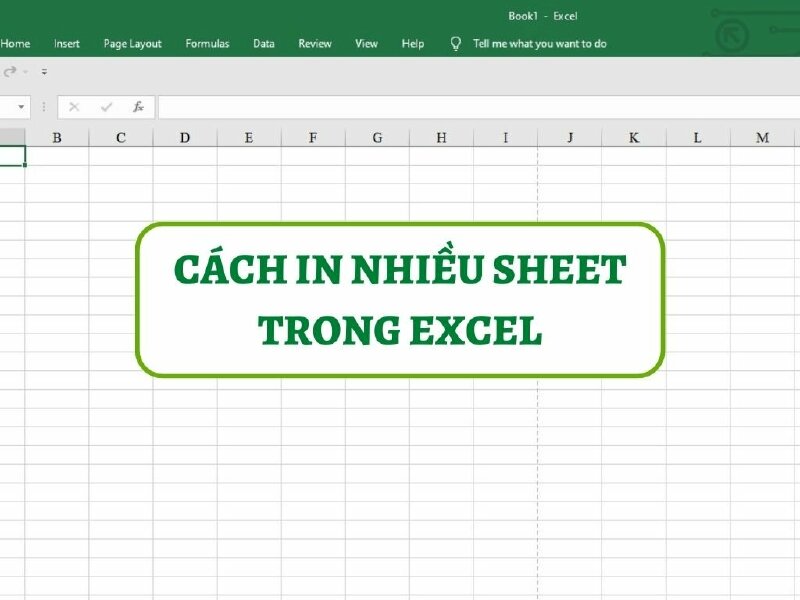
➽➽➽ Xem thêm hướng dẫn cách in Excel đơn giản, dễ thực hiện ngay tại: Tổng hợp hướng dẫn cách in Excel trên máy tính chi tiết nhất
Cách in nhiều sheet trong Excel
Bạn có thể thực hiện in nhiều sheet với tất cả các phiên bản Excel hiện nay và việc thực hiện các thao tác cũng tương tự nhau. Để nắm rõ hơn về cách in cùng lúc nhiều sheet trong excel, sau đây là hướng dẫn chi tiết cách in nhiều sheet trong excel 2010. Bạn cũng có thể thực hiện tương tự với các phiên bản Excel 2007, 2013, 2016, 2019
Bước 1: Sử dụng chuột sắp xếp các sheet muốn in ở cạnh nhau để thuận tiện cho việc chọn nhiều sheet in cùng lúc.
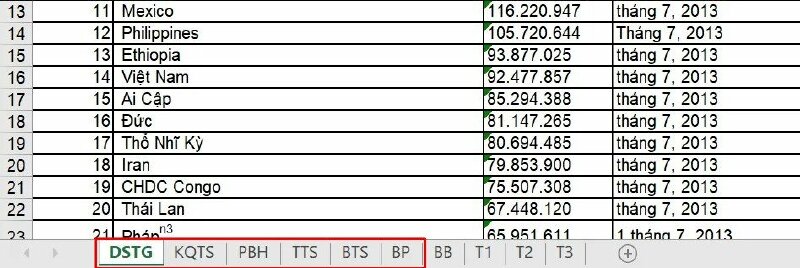
Bước 2: Nhấn và giữ phím Ctrl, rồi click chuột vào từng sheet mà bạn muốn in. Khi đó, những sheet được in sẽ nổi bật hơn các sheet còn lại.
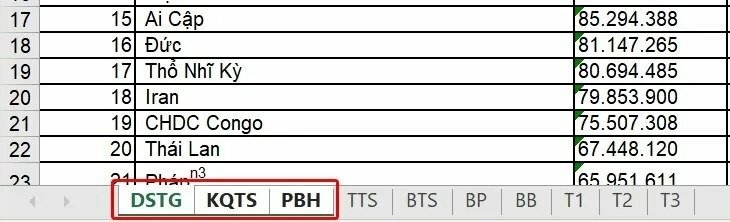
Bước 3: Vào File >> Print hoặc nhấn tổ hợp phím Ctrl + Print để thực hiện in.
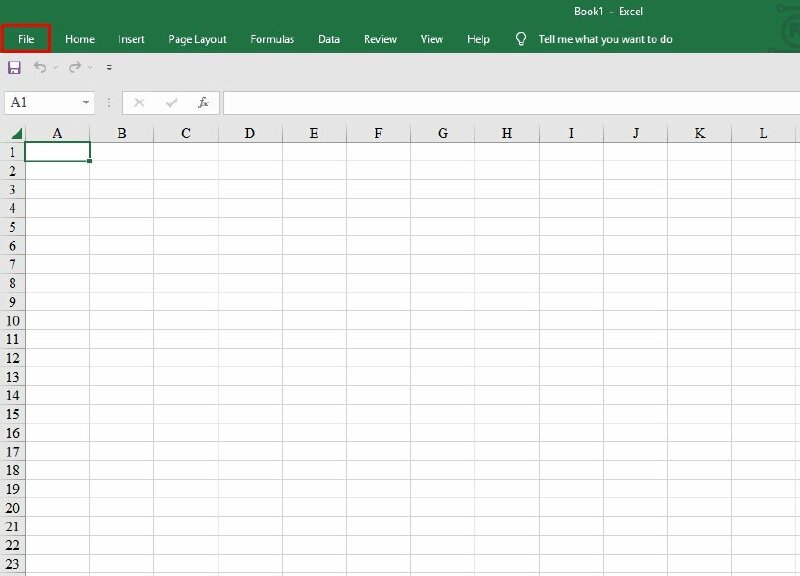
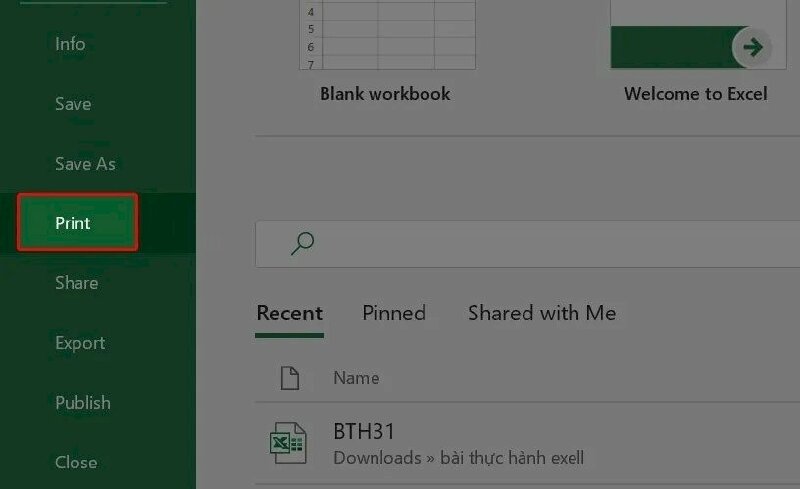
Bước 4: Hộp thoại in xuất hiện, tại đây bạn sẽ thấy được nội dung đã chọn để in >> chọn kiểu in hay một vài thiết lập khác ở danh sách Settings bên trái >> nhấn Print để in tài liệu.
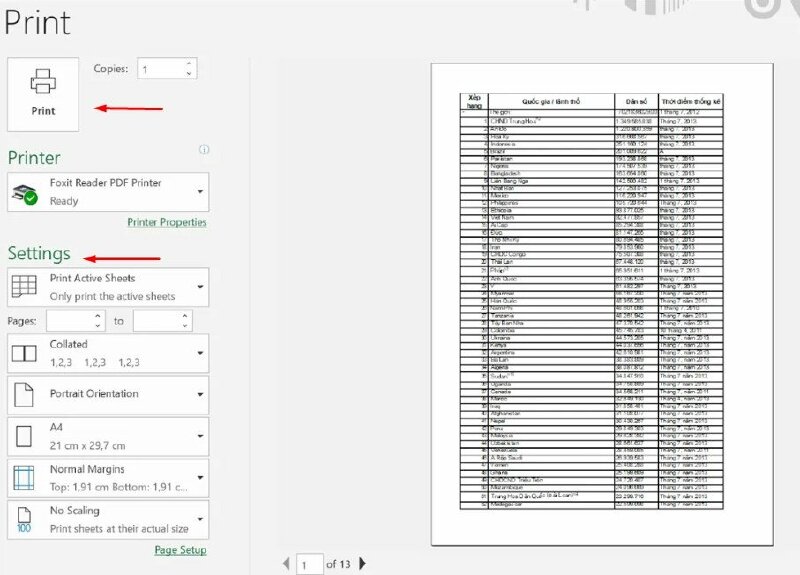
Cách in tất cả các sheet trong Excel
Sau đây là hướng dẫn cách in tất cả các sheet trong Excel đơn giản, dễ thực hiện
Bước 1: Mở file Excel >> nhấn chuột phải vào bất kỳ một sheet nào trong File đó >> để chọn tất cả các sheet, nhấn chọn Select All Sheets.
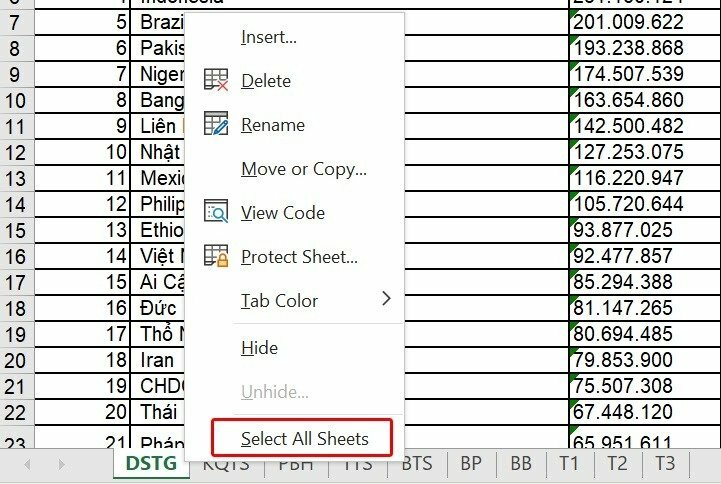
Bước 2: Tất cả các sheet lúc này sẽ được làm nổi bật lên.
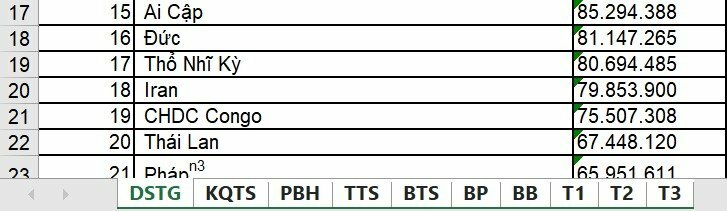
Bước 3: Vào File >> Print hoặc nhấn tổ hợp phím Ctrl + Print để thực hiện in.
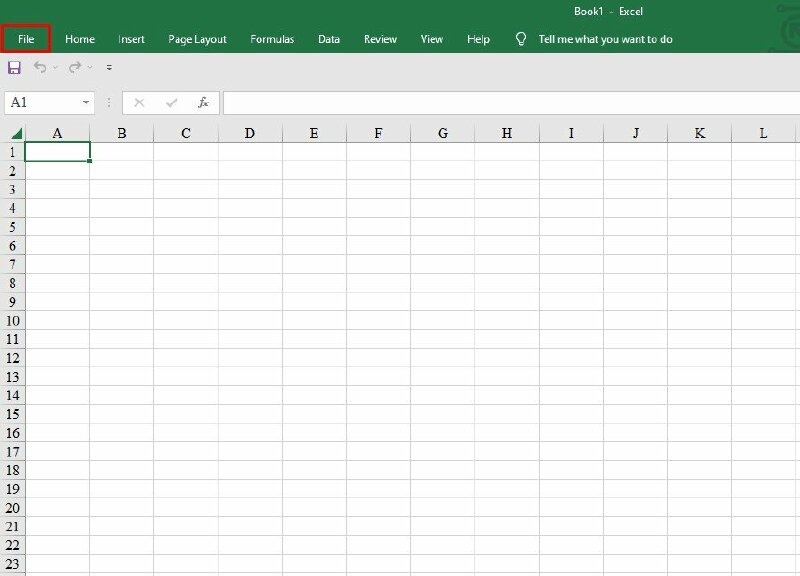
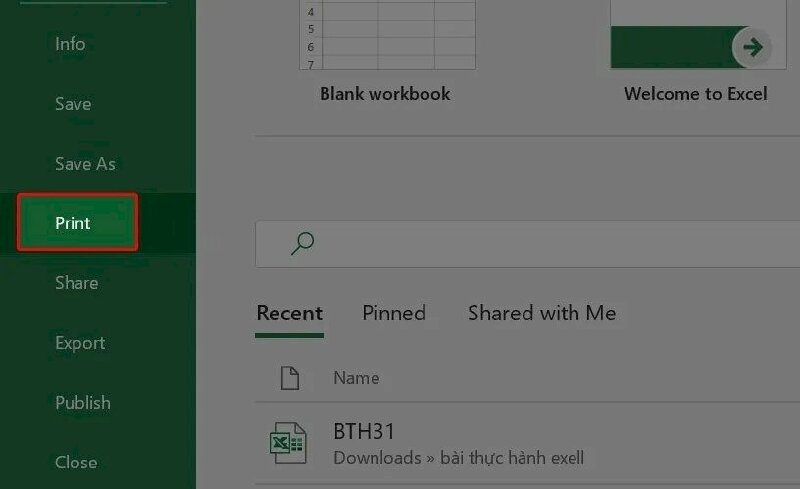
Bước 4: Giao diện hộp thoại in xuất hiện >> thiết lập các cài đặt phù hợp theo nhu cầu ở danh sách Settings bên trái >> nhấn Print để thực hiện thao tác in.
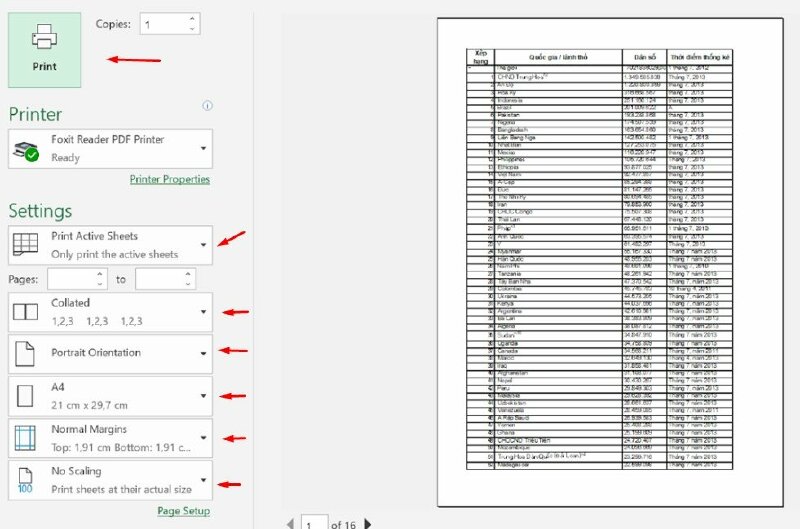
➤➤➤ Xem thêm:
HƯỚNG DẪN CÁCH IN
- Cách in tờ khai VssID, cách in tờ khai bảo hiểm xã hội đơn giản, nhanh chóng
- Cách in hóa đơn tiền điện
- Cách in File Excel không bị mất cột chuẩn, đơn giản nhất
- Cách in 2 mặt trong Excel 2007, 2010, 2013, 2016 đơn giản
- Cách in tiêu đề trong Excel nhanh, đơn giản
- Cách in trang chẵn lẻ trong Excel 2003, 2007, 2013, 2016 đơn giản, chi tiết
- Hướng dẫn cách in 1 mặt trong Excel
- Cách in tem nhãn trong Excel đơn giản dễ hiểu
- Cách in ngang giấy A4 trong Excel
- Cách in vùng bôi đen trong Excel đơn giản, nhanh chóng
- Hướng dẫn cách in số trang trong Excel chi tiết, dễ thực hiện
- Cách in màu trong Excel đơn giản nhất
- Cách in giấy ngang trong Word đơn giản nhất
- Cách in trang chẵn lẻ trong Word 2016, 2010, 2013 đơn giản nhất
- Cách in lặp lại tiêu đề trong Word 2007, 2010, 2013, 2016 đơn giản và chi tiết
- Cách in từng trang trong Word 2007, 2010, 2013, 2016 đơn giản và chi tiết
- Cách in 1 mặt trong Word 2010, 2016 nhanh, dễ hiểu
- Cách in nhiều file Word cùng lúc đơn giản chi tiết
- Cách in 2 mặt PDF chi tiết, dễ thực hiện
- Cách in CAD ra PDF nhanh, đơn giản và chi tiết
- Cách in 4 trang trên 1 tờ A4 trong Word, PDF
- Cách in nhiều file PDF cùng lúc đơn giản, nhanh nhất
- Cách in 2 trang trên 1 mặt giấy trong PDF nhanh, đơn giản và chi tiết
- Cách in 4 slide trên 1 mặt giấy nhanh chóng, hiệu quả
- Cách in PPT 2 mặt đơn giản nhất
- Cách in slide tiết kiệm giấy, in nhiều slide trên 1 mặt giấy đơn giản và chi tiết
- Cách in trang chẵn lẻ trong Powerpoint chi tiết nhất
- Hướng dẫn cách in màu trong CAD đơn giản, nhanh chóng
- Hướng dẫn cách in trang chẵn lẻ đơn giản và chi tiết nhất
- Hướng dẫn cách in 2 mặt đơn giản và chi tiết nhất
- Tổng hợp hướng dẫn cách in Excel trên máy tính chi tiết nhất
- Cách in file PDF đơn giản, dễ thực hiện nhất
- Hướng dẫn chi tiết cách in trong Word đầy đủ nhất
- Hướng dẫn cách in 1 mặt chi tiết, đơn giản nhất
- Hướng dẫn cách in Powerpoint chuẩn đẹp đơn giản và chi tiết
- Hướng dẫn cách in CAD rõ nét, đầy đủ, chi tiết nhất
- Hướng dẫn cách in Excel vừa trang giấy A4
- Cách in bản vẽ Autocad ra giấy A4 đẹp, chuẩn nhất




















 Car Parking
Car Parking



